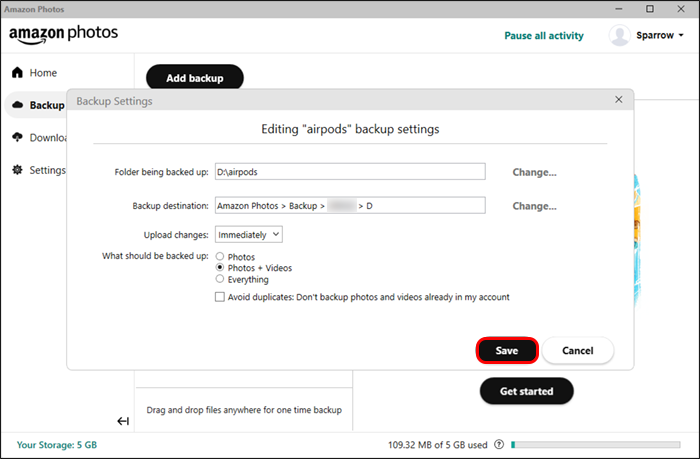Как включить опцию автосохранения Amazon Photos
Amazon Photos — отличное решение для тех, кто хочет иметь резервную копию своих фотографий и видео в облаке. Когда ваши файлы находятся в сети, вы можете удалить их на локальном устройстве, чтобы освободить место. По умолчанию вам приходится вручную загружать фотографии в облако, что может оказаться утомительным, особенно если у вас тысячи файлов. Лучше всего настроить параметры приложения так, чтобы файлы можно было автоматически сохранять при каждом пополнении вашей галереи.
В этой статье будет показано, как использовать автосохранение в приложении Amazon Photos, чтобы вам не приходилось вручную загружать файлы в приложение. Продолжайте читать, чтобы узнать больше.
Программы для Windows, мобильные приложения, игры - ВСЁ БЕСПЛАТНО, в нашем закрытом телеграмм канале - Подписывайтесь:)
Как включить автосохранение в Amazon Photos
Приложение Amazon Photos позволяет легко создавать резервные копии файлов в облаке. Разместив файлы в облаке, вы можете удалить их из памяти вашего устройства, чтобы освободить место. Вы также можете поделиться ими с семьей и друзьями — приложение может стать отличным виртуальным хранилищем ваших воспоминаний. Для дополнительного удобства вы можете настроить параметры таким образом, чтобы резервные копии ваших изображений создавались автоматически. Это сэкономит ваше время и обеспечит резервное копирование всех ваших файлов. Это позволяет избежать возможности забыть загрузить некоторые файлы при выборе ручного маршрута.
Процесс активации автосохранения на Amazon Photos прост. Ниже описано, как выполнить этот процесс на разных устройствах.
Как включить автосохранение фотографий Amazon на iPhone
Выполните следующие действия, чтобы включить автосохранение Amazon Photos на iPhone.
- Откройте Фотографии Амазонки приложение.

- Нажмите значок смайлика в верхнем левом углу экрана.

- Перейдите к значку «Настройки» в правом верхнем углу экрана.

- Разверните меню «Настройки загрузки».

- Включите тумблер опции «Сохранить фотографии».

- Вы также можете переключить тумблер опции «Сохранить видео», чтобы разрешить автоматическое сохранение видео при каждом подключении к Интернету.

По умолчанию ваши фотографии и видео будут автоматически сохраняться, если вы подключены к Wi-Fi. Если вы хотите использовать сотовые данные для автоматического сохранения файла, включите тумблер в положение «Автосохранение с использованием сотовых данных».
Обратите внимание: вам необходимо открыть приложение Amazon Photos, чтобы фотографии и видео автоматически сохранялись.
Как включить автосохранение фотографий Amazon на Android
Чтобы включить автосохранение Amazon Photos на Android, выполните следующие действия.
- Запустите Фотографии Амазонки приложение.

- Нажмите на три линии в правом нижнем углу экрана.

- Перейдите в «Настройки».

- Разверните меню «Автосохранение».

- Включите тумблер «Фото». Если вы хотите автосохранять видео, включите тумблер «Видео».

Если указанная выше опция включена, ваши фотографии теперь должны автоматически сохраняться на Amazon при каждом подключении к Wi-Fi.
Amazon Photos автоматически сохраняет ваши фотографии при подключении к Wi-Fi. Если вы хотите, чтобы приложение автоматически сохраняло фотографии при использовании сотовых данных, включите опцию «Автосохранение с использованием сотовых данных».
Как включить автоматическое резервное копирование в настольном приложении Amazon Photos
Чтобы включить автоматическое резервное копирование в настольном приложении Amazon Photos, выполните следующие действия.
- Запустите Фотографии Амазонки настольное приложение.

- Перейдите на вкладку «Резервное копирование».

- Нажмите «Добавить папку для резервного копирования».

- Выберите папку, для которой вы хотите выполнить автоматическое резервное копирование.

- Из предоставленных пресетов задайте настройки резервного копирования — например, тип файлов, периодичность и т. д.

- Нажмите кнопку «Сохранить», чтобы завершить процесс.

Как загрузить резервные копии фотографий и видео в приложении Amazon Photos
Чтобы загрузить резервные копии Amazon Photos, выполните следующие действия.
- Запустите Фотографии Амазонки приложение.

- Нажмите и удерживайте фотографии, которые хотите выбрать, пока не появится галочка.

- Нажмите три точки в правом нижнем углу экрана.

- Из вариантов выберите «Загрузить».

- После завершения загрузки вы сможете открыть галерею для просмотра фотографий.
Обратите внимание: если файлы уже находятся на вашем устройстве, возможность загрузки может быть недоступна. Кроме того, вы не можете скачать весь альбом сразу. Вам нужно перейти к альбому, в котором есть файлы, которые вы хотите загрузить, и выбрать конкретные файлы, которые вы хотите загрузить. Если вы случайно выбрали файл, нажмите на него значок галочки, чтобы отменить его выбор.
Часто задаваемые вопросы
Amazon Photos бесплатны?
Amazon Photos бесплатен для всех, у кого есть учетная запись Amazon. Бесплатные учетные записи ограничены 5 ГБ памяти. Как только это хранилище будет превышено, вам придется подписаться на Amazon Prime, если вы все еще хотите использовать приложение для резервного копирования фотографий и видео.
Для участников Amazon Prime, которые хотят хранить фотографии, нет ограничений на объем хранилища. Однако видео по-прежнему привязаны к ограничению хранилища в 5 ГБ.
Что произойдет с медиафайлами, резервные копии которых я сохранил на Amazon Photos, если я отменю подписку на Amazon Prime?
Если вы отмените Amazon Prime, ваш лимит хранилища будет уменьшен до 5 ГБ. Если размер файлов, резервные копии которых вы создали в приложении, превышает 5 ГБ, вы по-прежнему будете иметь к ним доступ, но они будут удалены через 180 дней. Так что лучше всего скачать эти фотографии до истечения 180 дней.
Могу ли я использовать Amazon Photos для своего фотобизнеса?
Amazon Photos предназначен только для личного использования. Использование приложения для деятельности, связанной с бизнесом, противоречит Условиям обслуживания.
Как мне поделиться фотографиями, резервные копии которых я сохранил в приложении Amazon Photos, с семьей и друзьями?
Поделиться своими резервными копиями с друзьями и семьей относительно легко. Просто следуйте инструкциям ниже.
1. Откройте Фотографии Амазонки приложение.
2. Перейдите на вкладку «Общий доступ».
3. Нажмите виджет «Создать новую группу».
4. Выберите фотографии, которыми хотите поделиться, и нажмите кнопку «Далее».
5. Выберите контакты, с которыми хотите поделиться фотографиями, и нажмите «Поделиться».
6. Нажмите кнопку «Отправить», когда появится сообщение о совместном использовании.
Программы для Windows, мобильные приложения, игры - ВСЁ БЕСПЛАТНО, в нашем закрытом телеграмм канале - Подписывайтесь:)
7. Ваши получатели получат сообщение со ссылкой, которая позволит им просмотреть файлы, которыми вы только что поделились.
Как создать альбом в Amazon Photos?
Чтобы создать альбом фотографий в приложении Amazon Photos, выполните следующие действия.
1. Откройте Фотографии Амазонки приложение.
2. Перейдите на вкладку «Альбом» и нажмите кнопку «СОЗДАТЬ НОВЫЙ АЛЬБОМ».
3. Дайте альбому имя и нажмите «Далее».
4. Выберите фотографии, которые хотите добавить в альбом, и нажмите кнопку «СОЗДАТЬ».
Приложение позволяет корректировать альбом спустя долгое время после его создания. Например, вы можете переименовать его, добавить и удалить фотографии, установить для просмотра слайд-шоу и удалить.
Пусть функция автосохранения сделает всю работу за вас
Как видите, включить функцию автосохранения в Amazon Photos относительно просто. Просто откройте приложение, перейдите в меню, выберите «Настройки» и включите тумблер «Автосохранение». Если вы беспокоитесь о том, что приложение использует ваши данные для сохранения файлов, вы можете указать, что ваши видео автоматически сохраняются через Wi-Fi.
Если вы работаете на компьютере, вы можете использовать настольное приложение Amazon Photos, чтобы указать папку, для которой вы хотите автоматически создавать резервные копии при появлении новых изменений.
Независимо от того, какое устройство вы используете, мы уверены, что теперь вы можете включить автосохранение Amazon Photos и эта функция сделает за вас эту слишком обыденную задачу.
Пробовали ли вы использовать Amazon Photos для резервного копирования фотографий и изображений в облако? Каков был опыт на данный момент? Пожалуйста, дайте нам знать в разделе комментариев ниже.